萬盛學電腦網 >> Windows xp教程 >> 如何安裝桌面主題教程[組圖]
如何安裝桌面主題教程[組圖]
一步步教你美化你的電腦的桌面主題.
相信長久的面對著自己電腦一成不變的XP主題桌面一定感到枯燥了吧??如果你不否認,那麼請你在打開下面的網址選擇一個你覺得漂亮的桌面主題包吧!
如果你已經選好了,那麼我們就開始吧!
看看我的XP系統的桌面主題,如何?~~漂亮麼??

做到這一點真的不難,如果你也有美化XP的想法卻不知道怎麼下手的話,那麼往下看,我會用最簡單的方法教大家讓自己的XP界面漂亮起來.(同樣適用於win2003) 美化XP最重要的是XP主題的使用,這個是前提,我們平時接觸到的對話框樣式,按鈕樣式,窗口樣式,菜單....都是主題在起作用,一個好的主題會讓你的XP煥然一新~~這篇文章主要向大家介紹XP主題文件的使用哦~~ 呵呵在此之前有些要說明的,很多人擔心這麼做占用系統資源,其實完全不必擔心.除非你使用傳統的經典界面,否則只要使用WINDOWS主題都是一樣的,而且使用主題和不使用主題對於資源的消耗是很小的.可以說甚至不會覺察到.對於每一個XP主題,更是大同小異.....一句話,只要使用主題,無論你使用哪一個主題,都是一樣的. 不多說了,轉入正題 首先介紹主題文件,了解這一部分的人或者懶得去了解這個的人可以跳過~~不過我建議大家還是看看,回有好處的 一步一步來,首先,在桌面上單擊右鍵,選擇"屬性",會出現這個對話框:
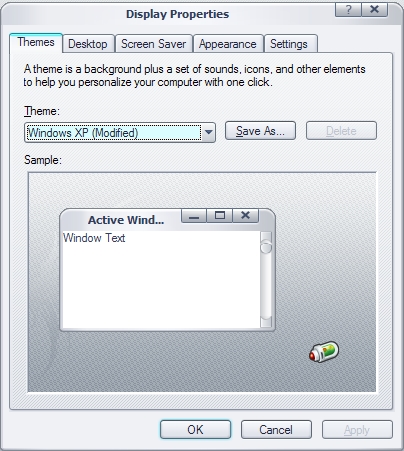
其實這個對話框用到的很少,我們要用到的是這個對話框:
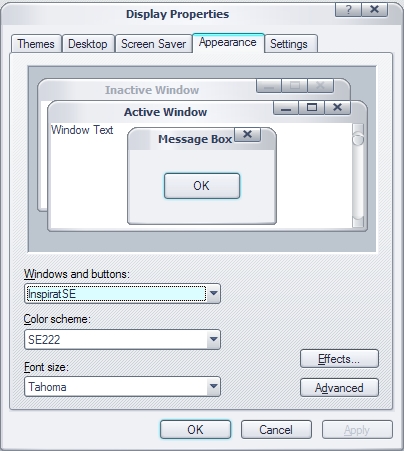
這裡可以選擇的有樣式,顏色和字體等,現在這裡選項還很少,少數的幾個選項都很難看 -_- 個人意見~ 這些主題文件存放在C:WINDOWSResourcesThemes裡面,打開後會看到一個luna文件夾和Windows Classic.theme文件,其中Windows Classic.theme是WINDOWS傳統經典的主題,類似於win2000和win98的樣式,而luna就是XP默認使用的藍色主題,在luna文件夾下會有一個shell文件夾和luna.msstyles文件.其中.msstyles為擴展名的文件就是主題文件,可以雙擊打開,而shell文件夾裡的東東就是.msstyles文件所需要的一些其他文件,我們不用去了解. 因此,我們只要下載不同的.msstyles文件(及其配套的shell)就可以更換不同的主題了,只要你心情好,每天找一個新主題,那麼你每天都有全新的XP界面~!! 在你滿世界下載主題文件之前還有一個最重要的,那就是必須進行一下小小的破解.XP默認是不允許是用其他第三方主題文件的.(自私的表現)因此在系統內一個叫UXTheme.dll的文件上做了限制,這個是是用其他主題必須的東東,因此我們要破解它使得可以使用其他第三方主題文件. 使用工具:UXTheme Multi-Patcher,只有一個可執行文件.
很小的一個程序,只有1.03M大小。
下載後運行這個UXTheme Multi-Patcher 5.5,下載後雙擊運行:
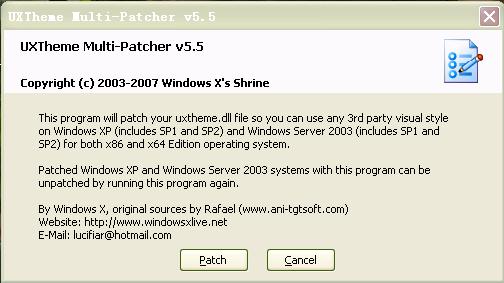
點擊patch,等運行完畢後提示重啟,這時重啟XP即可
引用:
注意事項:運行時不能將XP安裝盤放在光驅內,如果你是從硬盤安裝的XP,那麼需要將XP安裝文件所在目錄改名,否則無法patch 運行時如果出現WINDOWS文件保護警告屬於正常現象,點擊取消,保留這些不可識別的文件即可
OK,重啟完畢,我們可以用其他的主題了! 打開後,你就可以選擇你自己喜歡的主題來下載了。 下載完畢後一般都是壓縮文件,解壓開之後找到.msstyles文件雙擊打開:
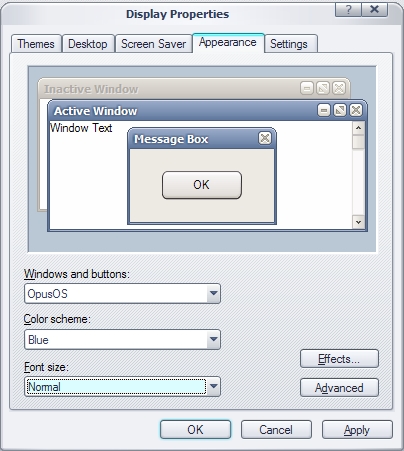
OK順利的話我們已經可以看到新主題的預覽了~!
如果你下載的主題是.wba格式的話,你還需要在本站下載WindowBlinds5軟件,安裝這個軟件後,雙擊.wba文件就可以變換主題了。 接著繼續講,樣式選擇不要動,在顏色選項裡會有一些作者提供的不同樣式,都試試看吧~挑一個最喜歡的.同樣字體也可以挑選,完畢後點擊"應用",OK,我們已經用上新的主題了~!享受吧~~!! 到這裡為止,我們已經成功的進行了最初步的美化,雖然到這一步距離文章開始的效果還有距離,接下來對於圖標等資源的替換留到下次再講,先享受用之不盡的各種主題吧
- 上一頁:詳細講解硬盤安裝器恢復系統的方法[組圖]
- 下一頁:系統圖標更換教程
Windows xp教程排行
操作系統推薦
相關文章
copyright © 萬盛學電腦網 all rights reserved



